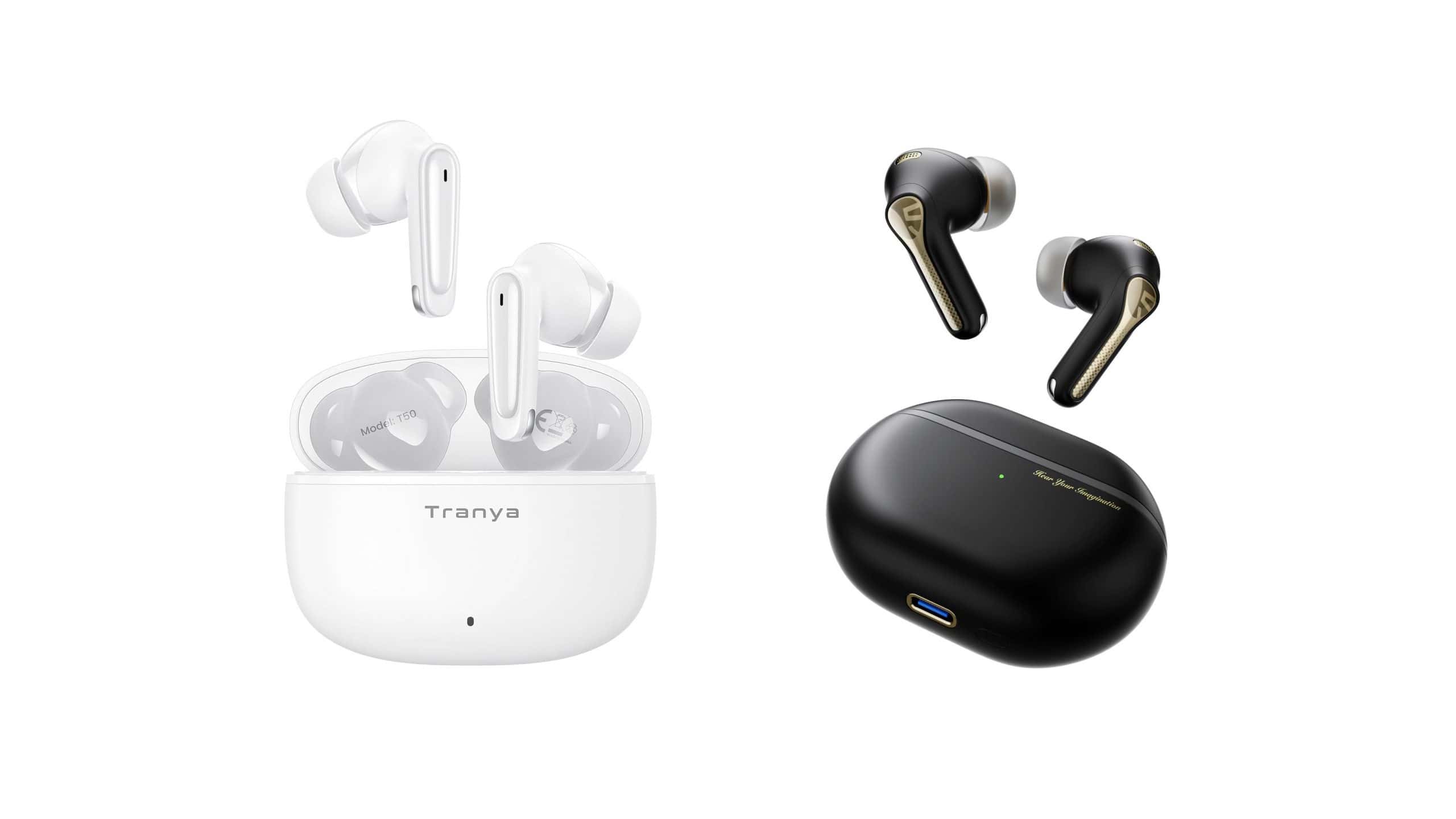“`html
Saiba como gerenciar seu histórico de pesquisa no LinkedIn

Informações sobre Aplicativos
Existem diversas razões para excluir o histórico de pesquisas na plataforma LinkedIn, como a busca por maior privacidade e proteção, a diminuição de rastreamentos externos, além de manter uma organização das informações obtidas. Para aqueles que desejam aprender a remover esses dados de suas contas, seja pelo navegador em desktop ou pelo aplicativo, seguem as instruções detalhadas.
Como acessar e eliminar o histórico de pesquisa no LinkedIn
Via navegador em computador
Duração necessária: 3 minutos
- Acesse sua conta no LinkedIn
Primeiramente, clique na barra de pesquisa na parte superior da tela. Na lista que se abre, selecione “Ver tudo”.
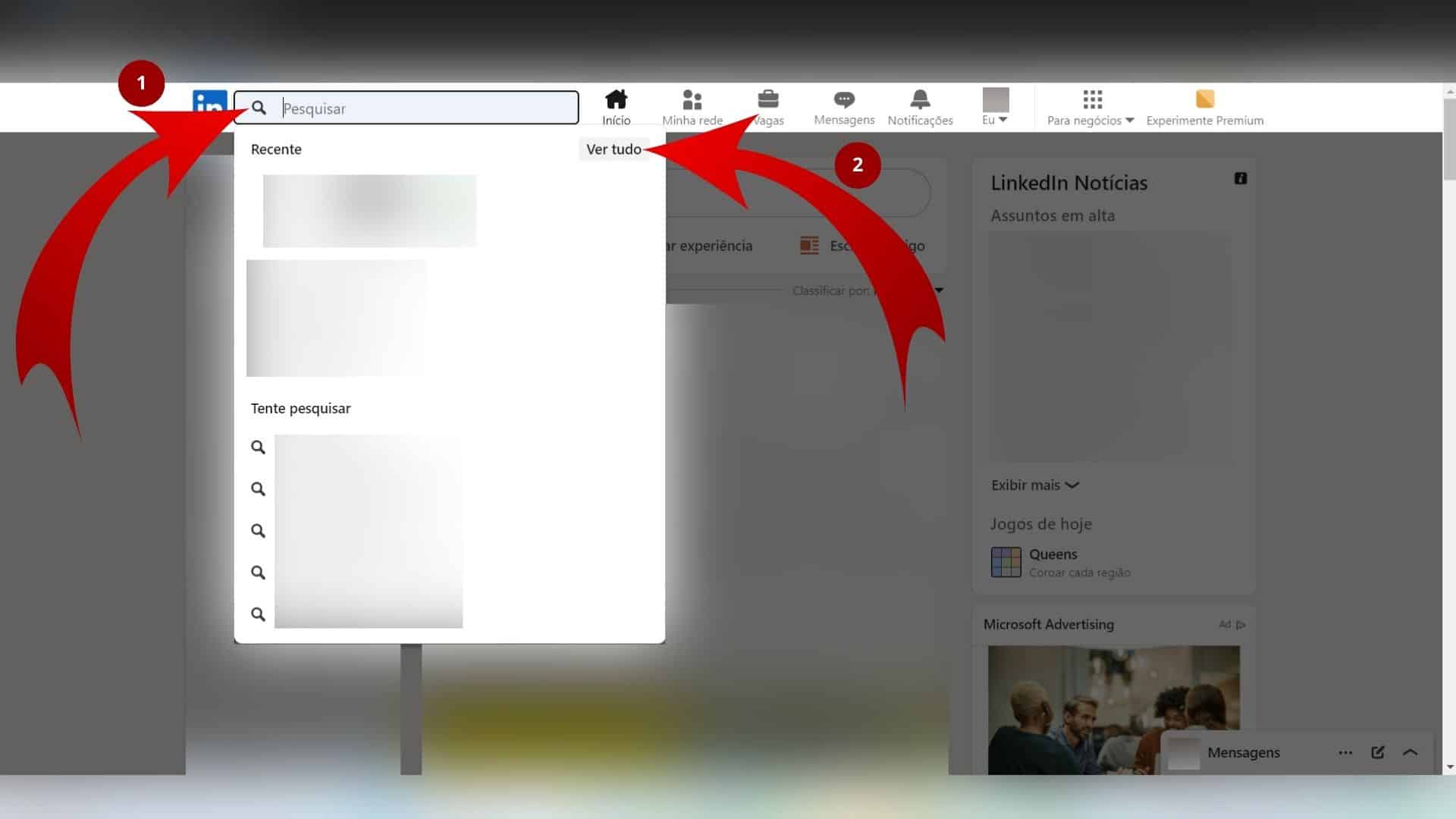
- Visualize suas pesquisas anteriores
Na mesma janela, clique em “Limpar” para remover seu histórico de buscas.
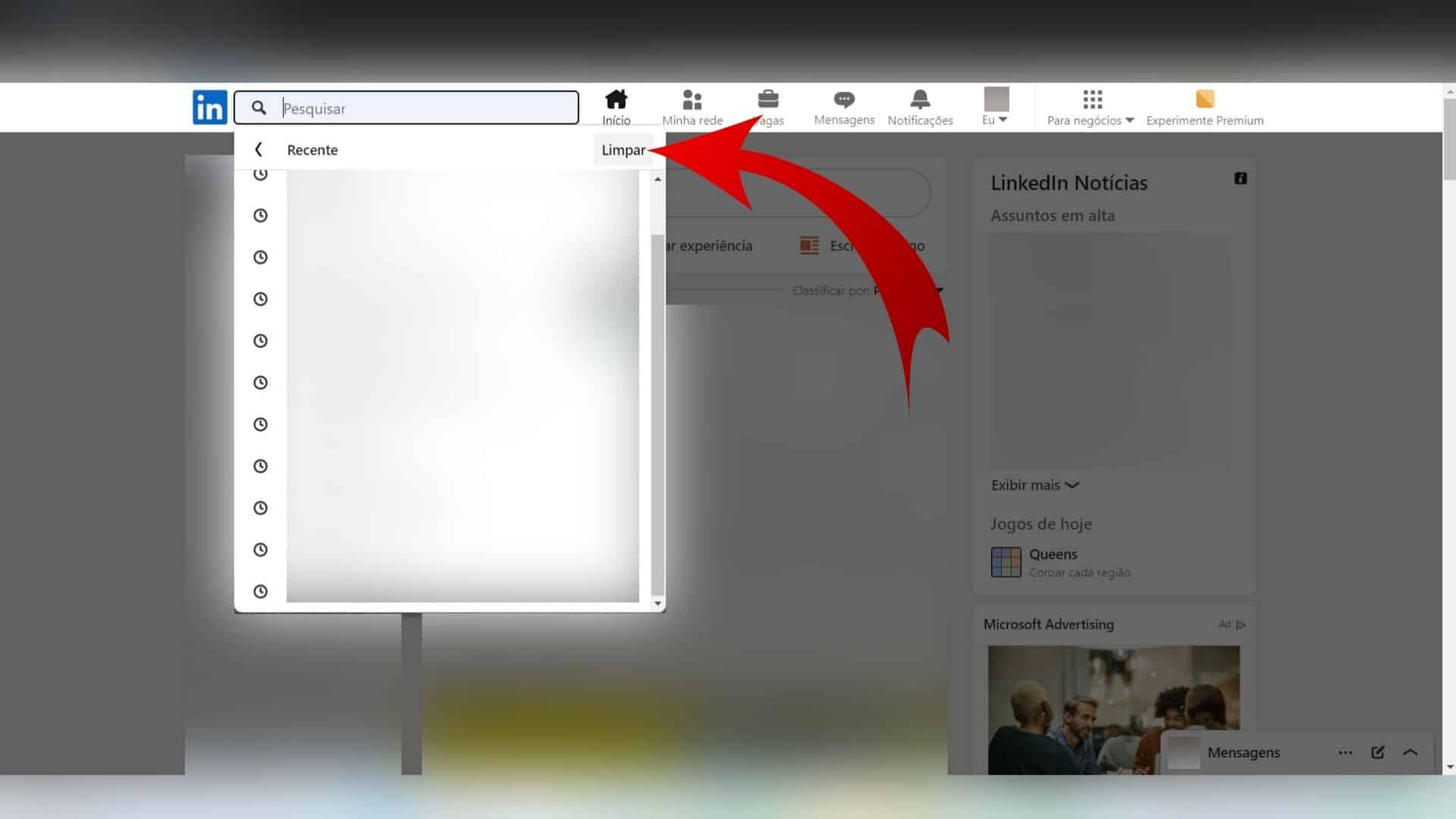
- Remova suas buscas de forma alternativa
No menu superior, clique em “Eu”. Em seguida, escolha “Configurações e privacidade” na lista que aparece.

- Vá para a seção de controle do LinkedIn
À esquerda da nova tela, clique em “Privacidade dos dados”. Depois, do lado direito, localize “Como o LinkedIn utiliza seus dados” e abra “Histórico de pesquisa”.
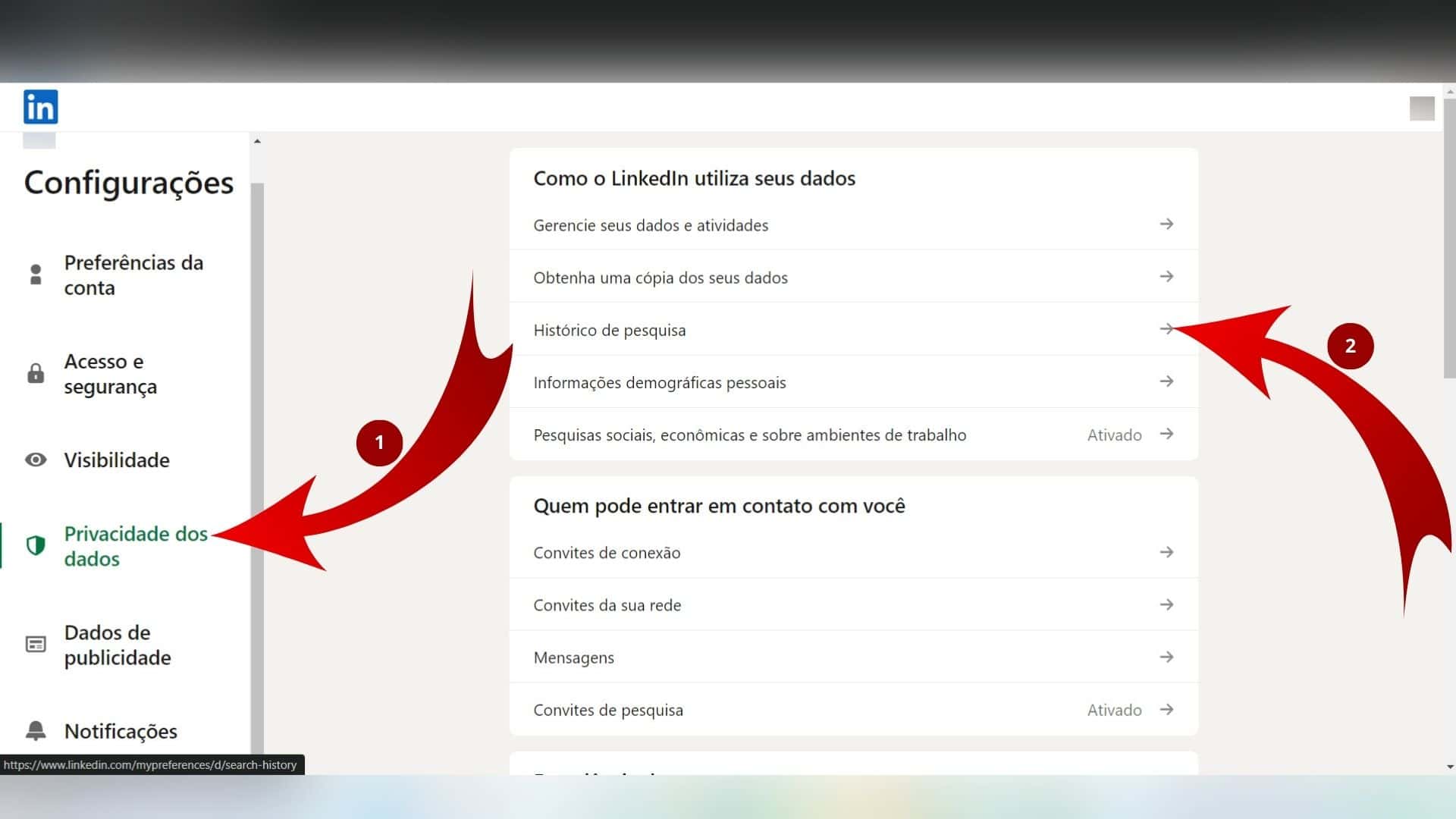
- Finalize a remoção
Por fim, na nova seção, clique em “Limpar histórico de pesquisa”.
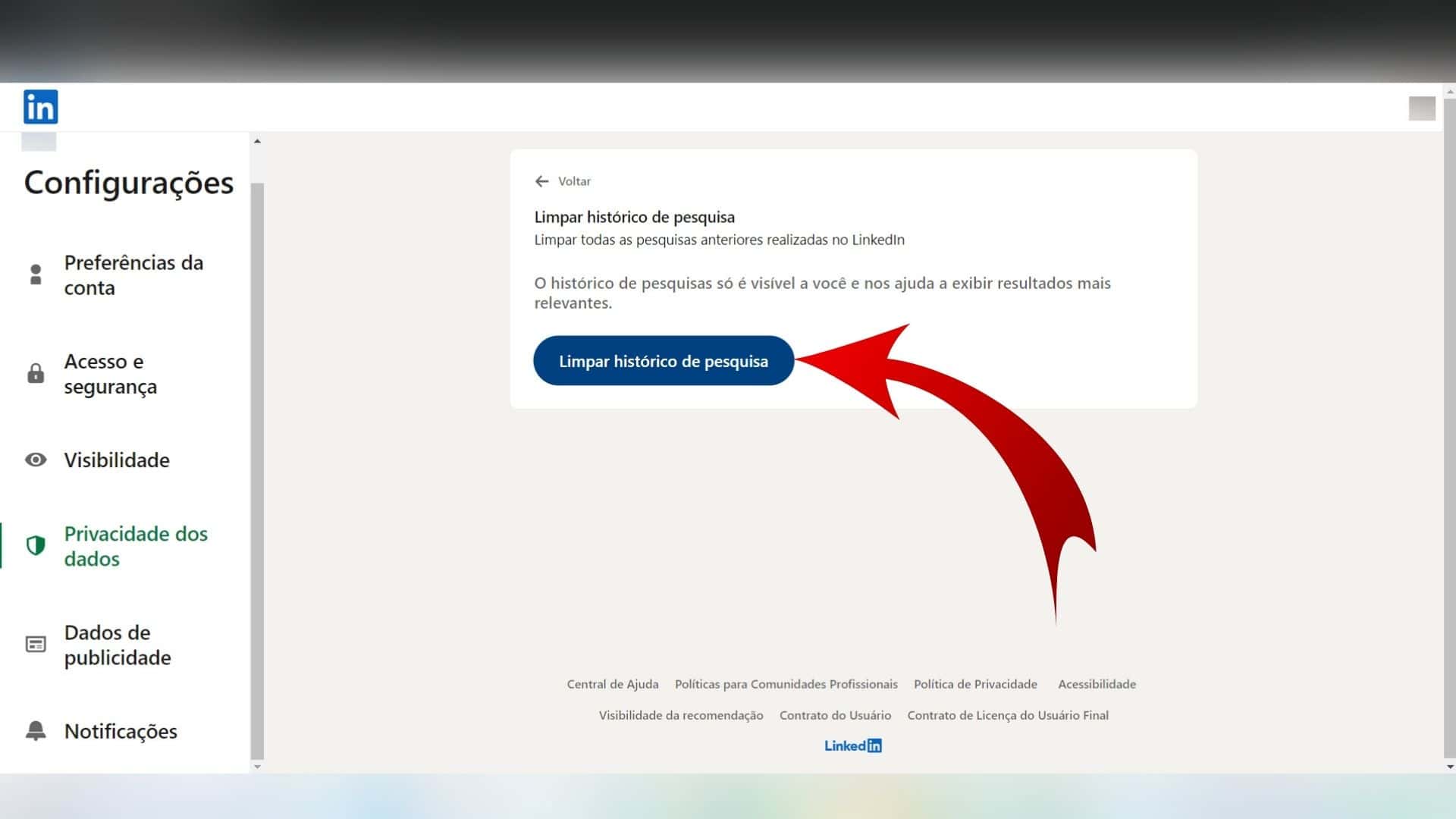
Considere também:
Dentro do aplicativo LinkedIn
Primeiro, faça login na sua conta:
- Toque no campo de pesquisa localizado no topo da tela;
- Na janela que se abre, selecione “Ver tudo”;
- Acesse a próxima área e selecione “Limpar/Limpar seleção”;
- Confirme a exclusão do histórico em “Limpar/Limpar seleção”;
- Outra forma é voltar para a tela inicial e tocar no ícone do seu perfil;
- Na aba que abrir, selecione “Configurações”;
- Em seguida, vá até “Privacidade dos dados”;
- Na seção “Como o LinkedIn utiliza seus dados”, toque em “Histórico de pesquisa”. Por fim, finalize com “Limpar histórico de pesquisa” e confirme em “Limpar”.
Fique por dentro das novidades do Olhar Digital
Para se inscrever e aproveitar as atualizações do Olhar Digital via WhatsApp, siga as instruções a seguir:
- Acesse o Canal do Olhar Digital;
- No canto superior da página, clique em “Seguir”;
- Para ativar as notificações, ative o ícone de sino na parte superior — este símbolo só aparecerá após você seguir o canal;
- Para entrar no grupo sempre que desejar, vá até a aba de Atualizações e selecione o nome do canal — na nova versão do WhatsApp, esta aba suporta tanto os Status quanto os Canais.
*Com informações do LinkedIn.
“`